Win10默认web浏览器设置找不到Edge选项的解决方案
Win10系统内置的Edge浏览器因为其强大的功能,而一直深受广大用户们的喜爱。不过,有朋友在默认应用设置中修改web浏览器时,却发现里面没有Edge选项,这该怎么办呢?下面小编就给大家分享下该问题的解决方法。
推荐:win10系统下载中文
步骤如下:
1、按“Win+X”组合键打开系统快捷菜单,在菜单中点击“控制面板”;
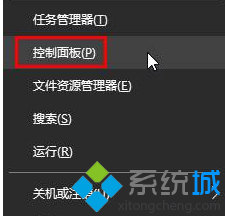
2、将控制面板的“查看方式”设置为“大图标”,在下面点击“默认程序”;
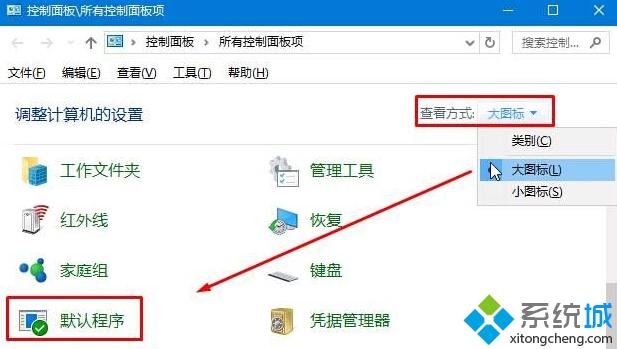
3、点击“设置默认程序”;
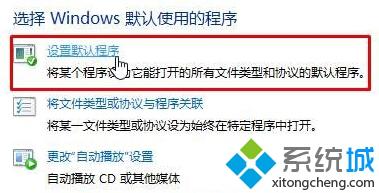
4、在程序框中选中“Microsoft Edge”,然后点击右侧的“将此程序设置为默认值”,点击确定即可。
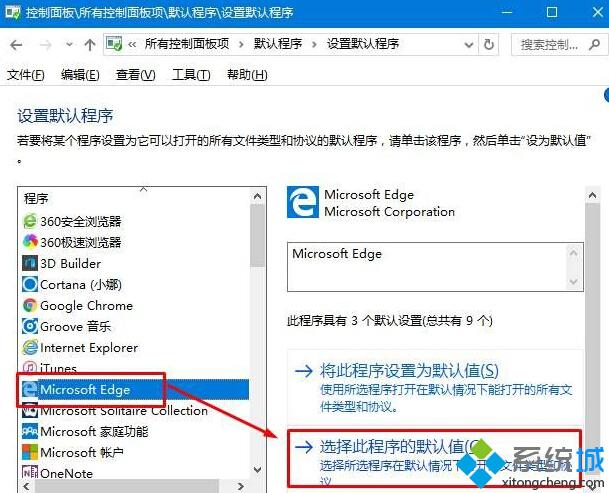
以上就是系统城小编为大家介绍的Win10默认web浏览器设置找不到Edge选项的解决方案了。遇到同样问题的用户们,不妨按照系统城小编的方法自己手动操作一遍!
相关教程:world wide web sciwin10设置默认浏览器win10默认网关不可用浏览器internet选项设置edge为默认浏览器我告诉你msdn版权声明:以上内容作者已申请原创保护,未经允许不得转载,侵权必究!授权事宜、对本内容有异议或投诉,敬请联系网站管理员,我们将尽快回复您,谢谢合作!










